| 13、创建色彩平衡调整图层,对阴影,高光进行调整,参数设置如图24,25,确定后创建剪切蒙版,效果如图26。这一步给图片暗部增加青色。 |

<图24> |

<图25> |

<图26> |
| 14、把背景图层复制一层,按Ctrl
+ Shift + ] 置顶,用钢笔工具把人物部分抠出来,转为选区后添加图层蒙版,效果如下图。 |

<图27> |
| 15、创建色相/饱和度调整图层,对全图、绿色、青色进行调整,参数设置如图28
- 30,确定后创建剪切蒙版,效果如图31。这一步降低人物部分的饱和度。 |
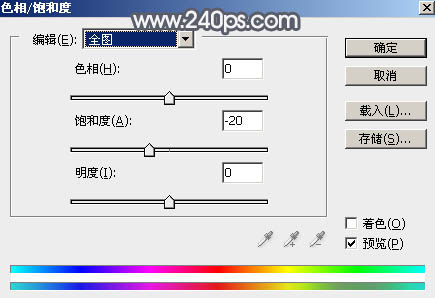
<图28> |

<图29> |
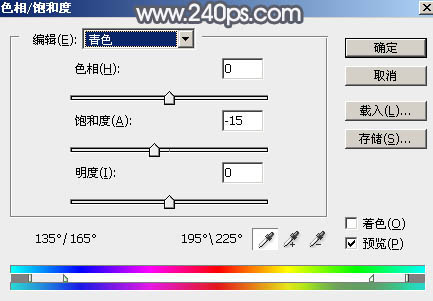
<图30> |

<图31> |
| 16、把背景图层复制一层,按Ctrl
+ Shift + ] 置顶,用钢笔工具把人物脸部及手臂部分抠出来,转为选区后添加图层蒙版,如下图。 |

<图32> |
|
